Avec la popularité de la culture mème, l'image animée GIF est devenue un moyen d'expression privilégié pour les utilisateurs qui souhaitent exprimer leurs idées, leur sens de l'humour et même leurs émotions de personne à personne.
Alors comment créer une image GIF ? Certains d'entre vous peuvent suggérer de combiner des images et des photos pour créer un GIF animé. Ce n'est pas ce dont nous allons parler ici. Nous allons discuter d'une façon plus intelligente de créer des fichiers GIF, qui consiste à convertir des vidéos en GIF. Sur cette page, vous découvrirez 6 convertisseurs MOV en GIF qui peuvent vous aider à convertir une vidéo .mov en un fichier .gif sous Windows/Mac et en ligne gratuitement.
Note : Les convertisseurs fournis fonctionnent également pour convertir d'autres formats de vidéos en GIF, tels que .mp4 en .gif, .avi en .gif, .mkv en .gif, etc.
Sommaire:
Comme les vidéos mème, beaucoup de gens créent aussi des images GIF mème pour les partager avec leurs amis. Outre la création de GIF à partir d'images, de photos, d'images, une autre façon intelligente est de convertir des vidéos en GIF. C'est exactement ce dont nous allons parler dans les paragraphes suivants.
MOV contre GIF
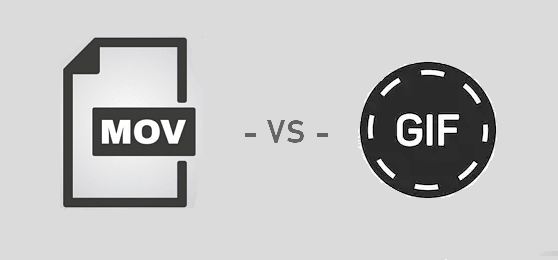
- MOV, abréviation de QuickTime File Format, est développé par Apple Inc. Il fonctionne comme un conteneur média pour prendre en charge les pistes multiples audio, vidéo et texte dans le montage vidéo.
- GIF, abréviation de CompuServe Graphics Interchange Format, est développé par CompuServe. Il s'agit d'un format d'image bitmap sans perte qui permet d'ajouter des effets animés à l'image.
La raison pour laquelle nous prenons la conversion MOV en GIF comme exemple pour vous montrer le processus de conversion vidéo en GIF est qu'une vidéo MOV prend une taille plus petite mais une qualité plus élevée que les autres formats de fichiers vidéo.
Ainsi, les besoins de la conversion MOV en GIF dépassent la demande de conversion d'autres formats de vidéos en images GIF car la qualité GIF compte également. La question de savoir comment convertir facilement la vidéo MOV en image GIF sans perdre la qualité doit donc être votre préoccupation principale maintenant. Heureusement, avec les six convertisseurs recommandés, vous pouvez maintenant commencer le processus de transcodage du MOV au GIF.
# 1. Le meilleur outil pour convertir MOV en GIF sous Windows
Pour le meilleur convertisseur de MOV vers GIF sur les PC et portables Windows, vous devez essayer EaseUS Video Editor. D'après son nom, vous comprendrez aisément que ce logiciel est plus qu'un simple convertisseur vidéo, mais un véritable et puissant logiciel d'édition vidéo.
Comme il s'agit d'un logiciel de montage vidéo professionnel, sa grande compatibilité des formats vidéo et image fait de ce logiciel un outil idéal pour la conversion de .mov en .gif.
L'ensemble du processus de conversion est gratuit et rapide :
Étape 1. Importer le fichier vidéo
Après avoir lancé EaseUS Video Editor, la première chose à faire est de faire glisser le fichier cible vers la médiathèque. Vous pouvez également cliquer sur le fichier avec le bouton droit de la souris et sur le bouton gauche de la souris pour importer la vidéo.

Étape 2. Ajouter au projet
L'étape suivante consiste à ajouter des fichiers vidéo au projet. Après avoir ajouté le fichier source au média, vous pouvez soit cliquer avec le bouton gauche de la souris sur "Ajouter au projet", soit le faire glisser et le placer.

Étape 3. Exporter le fichier
Après avoir ajouté une source au projet, elle apparaîtra sur la ligne de temps. Vous pouvez ensuite exporter le fichier vidéo, il vous dirigera vers une autre fenêtre.
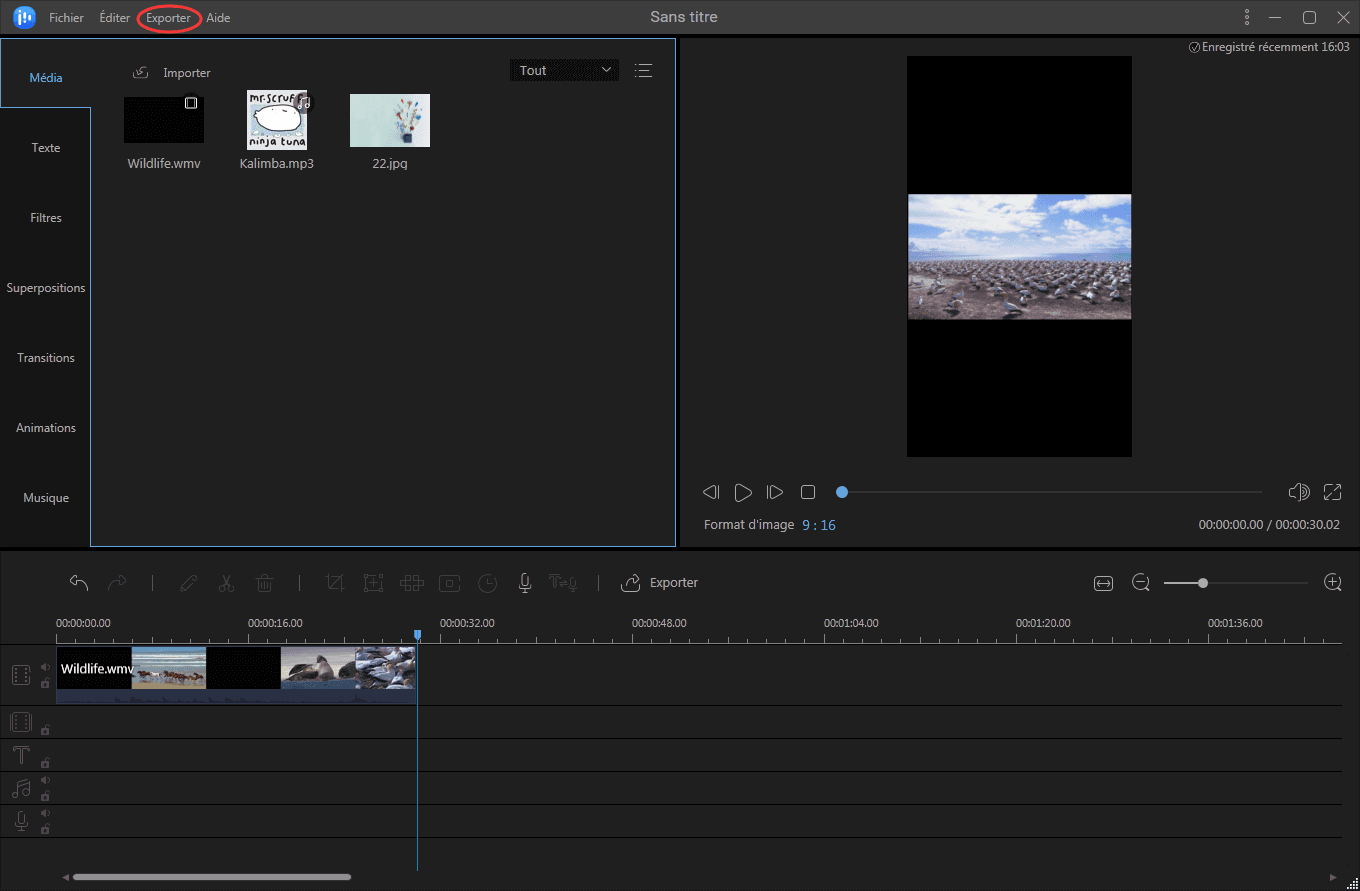
Étape 4. Enregistrer sous forme de GIF
Dans cette fenêtre, sous l'onglet vidéo, vous pouvez sélectionner GIF pour changer son format. Il existe également des options AVI, MP4, WMV, WKV, MOV. Dans le volet de droite, vous pouvez personnaliser le nom de la vidéo, le dossier de sortie, les paramètres de sortie et la durée comme vous le souhaitez, et vous cliquez sur "Exporter" une fois que vous avez terminé.
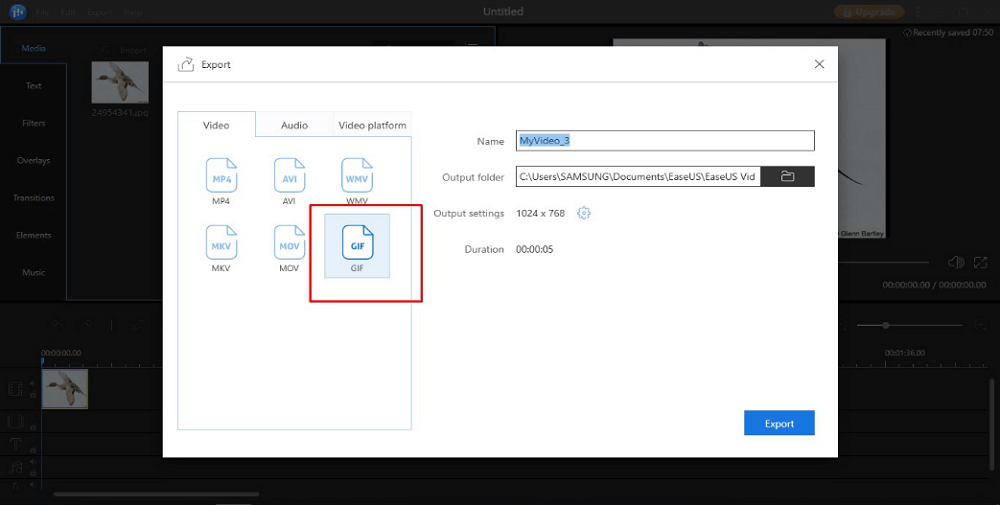
Outre la conversion de MOV en GIF, vous pouvez également appliquer ce logiciel pour convertir la vidéo en d'autres formats, comme convertir MOV en MP4, AVI en MOV, etc.
# 2. Convertir MOV en GIF sur Mac gratuitement
Comme MOV a été créé à l'origine par Apple Inc. pour que les utilisateurs de Mac puissent le lire sur QuickTime Player, MOV est défini comme le format par défaut des vidéos de QuickTime Player.
Par conséquent, la demande de conversion de MOV en GIF sur Mac est également importante. Si vous faites partie de ceux qui souhaitent convertir une vidéo .mov amusante en une image .gif animée, vous devriez essayer l'outil recommandé ici : GIPHY Capture.
Lien de téléchargement : https://giphy.com/apps/giphycapture

Il est simple, gratuit et facile pour les utilisateurs de Mac de créer une image GIF sur Mac Pro ou Mac Mini. Vous pouvez également appliquer cet outil pour convertir gratuitement la vidéo MOV en GIF en suivant les étapes suivantes :
Étape 1. Lancez GiphyCapture sur votre Mac et attendez que l'outil ouvre un carré vert qui apparaît sur votre écran.

Étape 2. Ouvrez la vidéo MOV que vous souhaitez convertir en une image GIF.
Réorganisez la boîte verte de la vidéo pour qu'elle s'adapte correctement.
Étape 3. Cliquez sur le bouton "Démarrer l'enregistrement" pour créer une animation GIF.
Attendez que le processus soit terminé, la vidéo MOV sera créée en GIF.
Après cela, vous pouvez accéder à l'image GIF à partir du logo GIPHY Capture dans la barre de menu. Vous pouvez également couper ou redimensionner l'image GIF selon vos besoins.
# 3. Les 3 principaux convertisseurs MOV en GIF en ligne
Un autre accès gratuit et rapide pour la conversion des MOV en GIF est d'essayer le convertisseur en ligne. Tous les utilisateurs de Windows, Mac, iOS et Android peuvent appliquer le convertisseur MOV en GIF en ligne sur leur navigateur pour créer une image GIF idéale.
Si vous préférez un convertisseur en ligne, vous ne pouvez pas manquer les trois principaux convertisseurs MOV en GIF suivants :
- Video to GIF Converter
Lien : https://ezgif.com/video-to-gif
Video to GIF Converter est produit par EZGIF.COM, qui vise à offrir des outils de conversion en ligne minuscules mais efficaces pour aider les utilisateurs ordinaires.
Avec lui, vous pouvez soit télécharger une vidéo MOV locale, soit un lien URL de vidéo en ligne pour compléter la conversion.
Comment convertir une vidéo MOV en GIF via Video to GIF Converter:
Étape 1. Ouvrez https://ezgif.com/video-to-gif sur votre navigateur.
Étape 2. Téléchargez le fichier vidéo MOV. Ou vous pouvez également coller l'URL de la vidéo cible.
Étape 3. Cliquez sur "Upload video" pour permettre au convertisseur en ligne d'accéder à votre vidéo et de lancer la conversion.
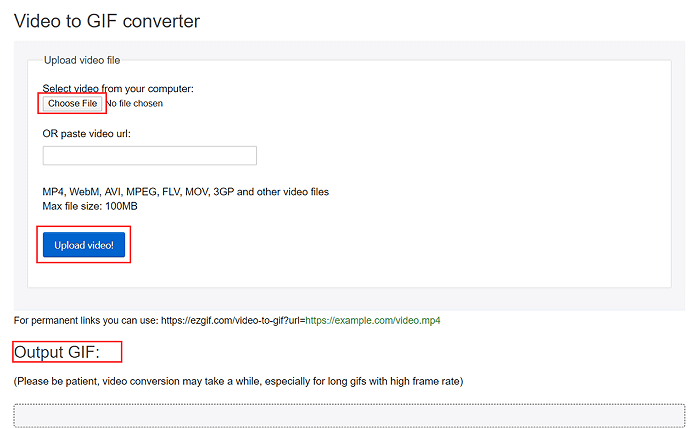
Lorsque le processus est terminé, vous pouvez télécharger l'image GIF sur votre ordinateur ou votre téléphone.
Notez que la taille maximale du fichier est de 100 Mo. Si votre vidéo MOV dépasse la limite, vous recevrez ce message d'erreur :

Et votre meilleure solution à ce problème est d'essayer d'autres convertisseurs vidéo en ligne.
- Online Converter (MOV to GIF)
Lien : https://www.onlineconverter.com/mov-to-gif
MOV to GIF est une fonction de conversion d'image unique en ligne fournie par Online Converter. Les utilisateurs peuvent simplement choisir un fichier vidéo MOV à télécharger et le convertir en GIF en suivant les étapes suivantes :
Note : La taille maximale du fichier est de 200MB.
Étape 1. Ouvrez MOV to GIF sur Online Converter en naviguant sur https://www.onlineconverter.com/mov-to-gif.
Étape 2. Cliquez sur "Choose File" pour sélectionner la vidéo MOV (dont la taille doit être inférieure à 200MB).
Étape 3. Cliquez sur "Convertir" pour commencer à télécharger votre fichier MOV.
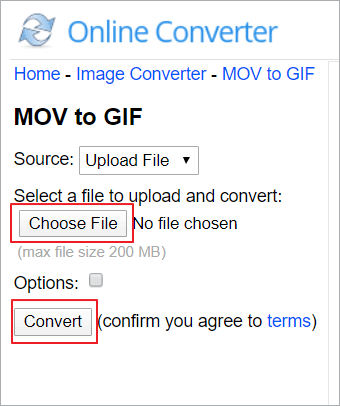
Une fois le téléchargement terminé, Online Converter redirigera une page web pour vous montrer le résultat de la conversion. Et vous devriez pouvoir y télécharger l'image GIF convertie.
- Online-Convert (Convertir MOV en GIF)
Lien : https://image.online-convert.com/convert/mov-to-gif
Online-Convert est un autre convertisseur en ligne gratuit qui permet de convertir gratuitement des fichiers audio, vidéo et des images. Comme les deux autres outils, Online-Convert a une limite de taille de fichier maximale de 100 Mo par conversion.
Si votre fichier vidéo dépasse cette limite, vous devrez peut-être payer pour une conversion de fichier plus volumineux.
Voici les étapes à suivre pour convertir des fichiers MOV en GIF via Online-Convert :
Étape 1. Allez sur https://video.online-convert.com/convert-to-mov.
Étape 2. Cliquez sur "Choose Files" pour télécharger la vidéo .avi que vous souhaitez convertir en cliquant sur "Browse" pour sélectionner le fichier vidéo sur votre ordinateur.

Étape 3. Une fois que vous avez terminé les réglages, cliquez simplement sur "Démarrer la conversion", attendez quelques minutes, et votre vidéo de sortie sera prête au format MOV.
Étape 4. Cliquez sur le bouton "Télécharger" pour télécharger votre vidéo sur le disque local de votre ordinateur.
# 4. Créer un GIF à partir d'une vidéo MOV avec Photoshop
Outre les trois principaux accès à la conversion de vidéos MOV en images GIF mentionnés ci-dessus, vous pouvez également créer un fichier .gif à partir d'une vidéo .mov en utilisant PhotoShop.
Cela peut être complexe mais pratique pour de nombreux utilisateurs professionnels comme les concepteurs de sites web. Voici les étapes à suivre :
Étape 1. Exécutez le logiciel Photoshop sur votre PC.
Étape 2. Allez dans Fichier > Importer > Images vidéo en couches.
Étape 3. Sélectionnez la vidéo MOV et cliquez sur le bouton Ouvrir.
Une nouvelle boîte de dialogue s'ouvrira, affichant la vidéo avec plusieurs options.
Étape 4. Sélectionnez l'option "Du début à la fin" pour convertir toute la vidéo.
Étape 5. Pour créer un GIF à partir de la partie sélectionnée, choisissez l'option "Selected Range Only", puis sélectionnez la plage.
Il existe une option permettant de fixer la limite du nombre d'images. Veillez également à cocher la case de l'option "Make Frame Animation".
Étape 6. Une fois tous les paramètres définis, cliquez sur "OK" et vos vidéos seront importées sous forme d'images dans Photoshop.
Étape 7. Allez dans Fichier > Exporter > Enregistrer pour le Web (legacy).

Vous pouvez également modifier et supprimer les images avant de les enregistrer. Dans la boîte de dialogue qui s'ouvre, sélectionnez les options.
Vous pouvez vérifier l'aperçu du GIF sur le côté gauche. Assurez-vous également que le GIF est sélectionné sous l'option d'onglet prédéfini.
Étape 8. Enfin, cliquez sur le bouton Enregistrer et sélectionnez l'emplacement où vous souhaitez enregistrer le fichier GIF créé.
Conclusion
Cette page présente les 6 principaux convertisseurs MOV à GIF qui vous permettent de transcoder des vidéos en images, d'une image à une autre ou d'une vidéo à un fichier audio.
- Pour les utilisateurs de Windows, EaseUS Video Editor peut vous fournir le meilleur service grâce à ses fonctions professionnelles d'édition et de conversion vidéo.
- Pour les utilisateurs de Mac, GIPHY Capture est un outil de prise de vue sans pareil grâce à son processus de création de MOV vers GIF délicat et fluide.
- Pour un convertisseur en ligne, Online Converter (MOV to GIF) est recommandé car il prend en charge une taille de fichier plus importante que les deux autres outils.
